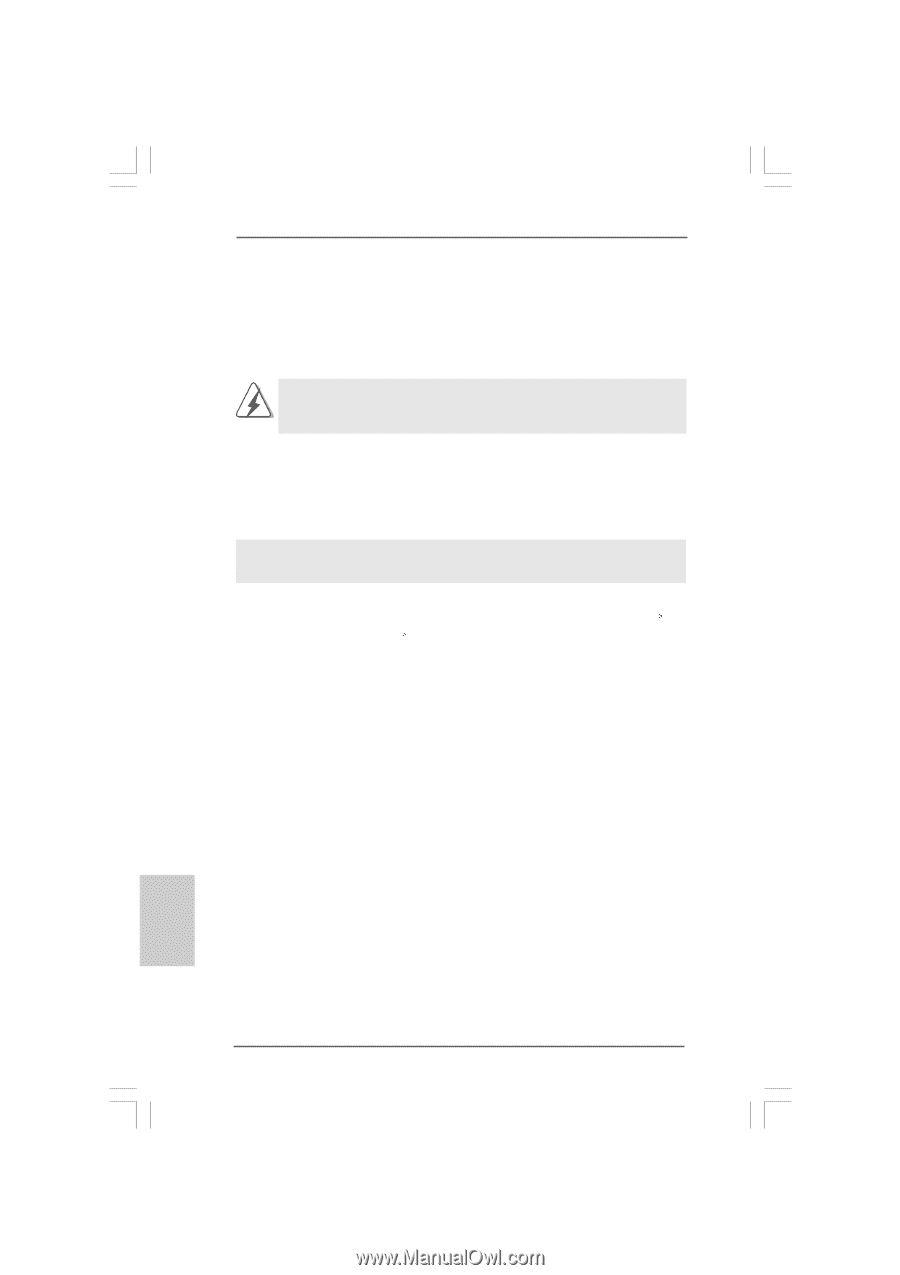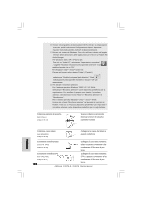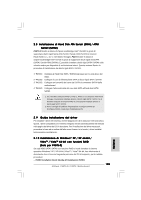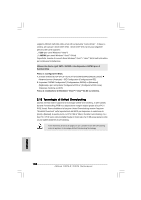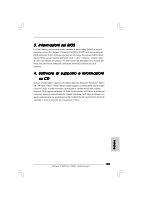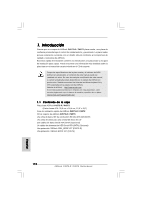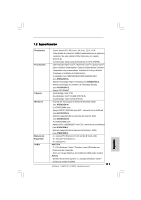ASRock P45TS Quick Installation Guide - Page 106
Italiano, Installazione di Windows, XP / XP 64-bit, Vista, Vista, bit senza funzioni RAID, XP / XP
 |
View all ASRock P45TS manuals
Add to My Manuals
Save this manual to your list of manuals |
Page 106 highlights
2.11 Installazione di Windows® 2000 / XP / XP 64-bit / VistaTM / VistaTM 64-bit senza funzioni RAID Se si desidera installare Windows® 2000 / XP / XP 64-bit / VistaTM / VistaTM 64-bit sulle unità disco rigido SATA / SATAII senza funzioni RAID, attenersi alle procedure che seguono relative al sistema operativo che si installa. Dal momento che il driver di Windows® 2000 RAID / AHCI non viene fornito dal venditore, le funzioni RAID / AHCI non sono supportate in Windows® 2000. 2.11.1 Installazione di Windows® 2000 / XP / XP 64-bit senza funzioni RAID Se si desidera installare Windows® 2000 / XP / XP 64-bit sulle unità disco rigido SATA / SATAII senza funzioni RAID, seguire le istruzioni esposte di seguito. Utilizzo dei dischi rigidi SATA / SATAII e dei dispositivi eSATAII con funzioni NCQ Passo 1: Configurare il BIOS. A. Entrare in BIOS SETUP UTILITY (UTILITÀ DI CONFIGURAZIONE DEL BIOS) Advanced screen (Avanzate) IDE Configuration (Configurazione IDE). B. Impostare "SATAII Configuration" (Configurazione SATAII) su [Enhanced] (Migliorata) e poi, nell'opzione"Configure SATAII as" (Configura SATAII come), impostare l'opzione su [AHCI]. Passo 2: Creare un dischetto driver SATA / SATAII. A. Inserire il CD di supporto ASRock nel lettore ottico prima di accendere il sistema. (NON inserire nessun dischetto floppy nel drive in questo momento!) B. Durante la fase di POST, all'inzio del boot-up del sistema, premere il tasto . Apparirà una finestra per la selezione dei dispositivi boot. Scegliere CD-ROM come dispositivo di boot. Durante la fase di POST, all'inzio del boot-up del sistema, premere il tasto . Apparirà una finestra per la selezione dei dispositivi boot. Scegliere CD-ROM come dispositivo di boot . C. Quando sullo schermo compare il messaggio: "Generate Serial ATA driver diskette [Y/N]?" (Vuoi creare un dischetto di driver Serial ATA [Y/N]?), premere . D. Di seguito ci sarà questo messaggio: Please insert a blank formatted diskette into floppy drive A: press any key to start (Inserire un dischetto vergine formattato nell'unità floppy A: premere un tasto qualsiasi per iniziare) Inserire un floppy nell'unità floppy e premere un tasto qualsiasi. 106 ASRock P45TS-R / P45TS Motherboard Italiano